如何自己设计PPT母版
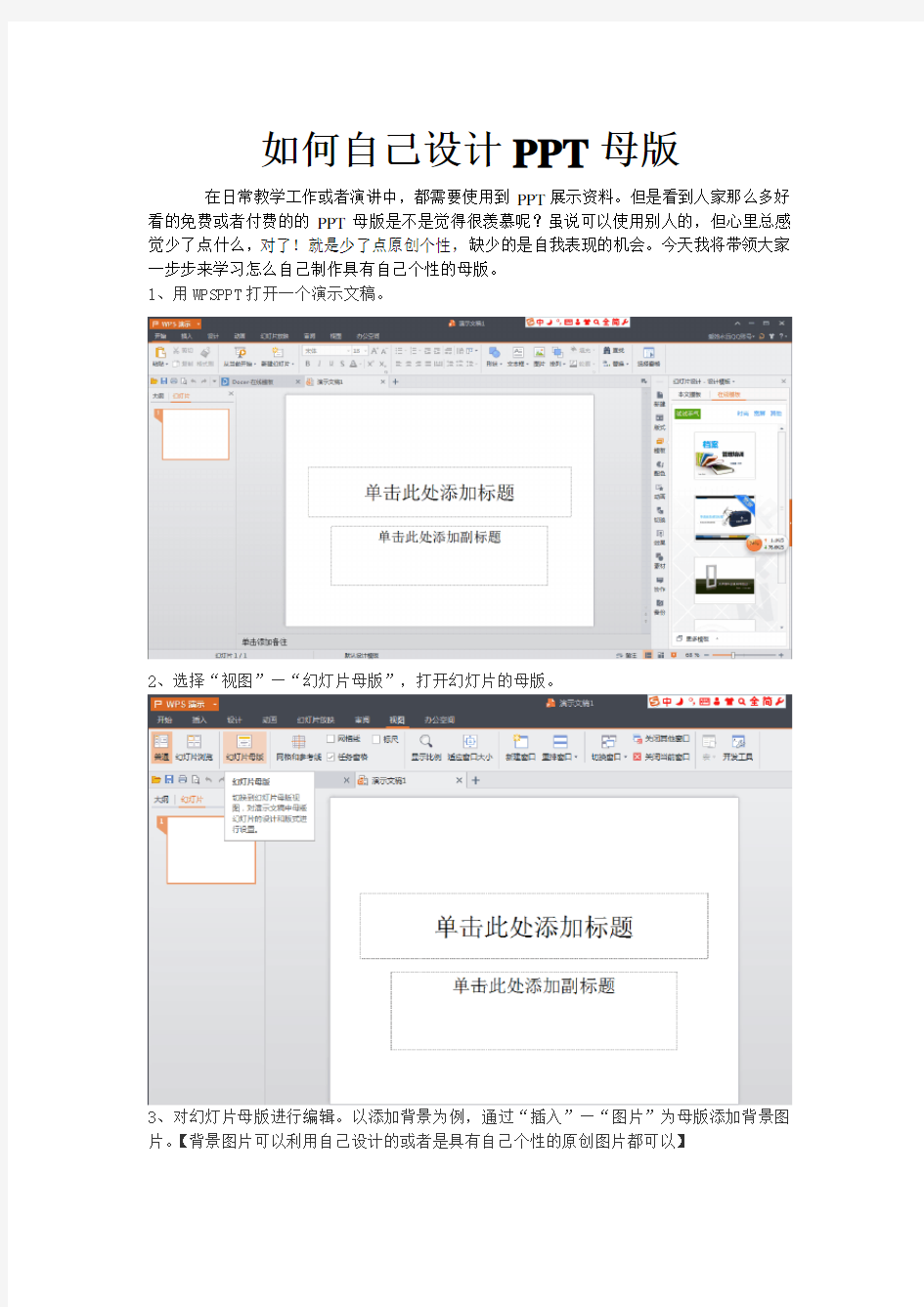
相关主题
- 1、下载文档前请自行甄别文档内容的完整性,平台不提供额外的编辑、内容补充、找答案等附加服务。
- 2、"仅部分预览"的文档,不可在线预览部分如存在完整性等问题,可反馈申请退款(可完整预览的文档不适用该条件!)。
- 3、如文档侵犯您的权益,请联系客服反馈,我们会尽快为您处理(人工客服工作时间:9:00-18:30)。
如何自己设计PPT母版
在日常教学工作或者演讲中,都需要使用到PPT展示资料。但是看到人家那么多好看的免费或者付费的的PPT母版是不是觉得很羡慕呢?虽说可以使用别人的,但心里总感觉少了点什么,对了!就是少了点原创个性,缺少的是自我表现的机会。今天我将带领大家一步步来学习怎么自己制作具有自己个性的母版。
1、用WPSPPT打开一个演示文稿。
2、选择“视图”—“幻灯片母版”,打开幻灯片的母版。
3、对幻灯片母版进行编辑。以添加背景为例,通过“插入”—“图片”为母版添加背景图片。【背景图片可以利用自己设计的或者是具有自己个性的原创图片都可以】
4、选择好图片插入后。把光标放到图片上点击右键选择“置于底层”【这一步的目的是为了方便后面编辑设计其他的项目】
5、如图,我们还可以在这些地方加入我们想让每一张幻灯片都显示的内容。比如:某某人制作等等都可以,而且这些模块还可以自由移动位置,个人可以根据需要做一些微调。
6、设计好你想让每一张幻灯片都显示的内容后。点击“幻灯片母版”菜单,再点击关闭按钮,如图所示:
7、此时你会看到你所编辑好的母版已经是这个样子了。如果还有什么地方不理想可以再重复以上步骤进行调整。
8、现在我们来看看效果吧!在工作区左侧点击右键选择新建幻灯片。看看是不是达到了我们想要的效果了。
母版在WPS演示中是很重的一个功能,如果内容比较多再一张一张的为幻灯片添加背景等
设置那就费时费工了,而模板恰好能解决这个问题
